Chrome, Edge veya Firefox'a Opera benzeri Hızlı Arama ekleyin
Birçok kullanıcı genellikle bir tarayıcının işlevlerini diğerine aktarmaya çalışır. Chrome , Edge veya Firefox tarayıcısına (Firefox)Opera benzeri Hızlı Arama eklemek(add Opera-like Speed Dial) istiyorsanız , geleneksel Yer İşaretleri(Bookmarks) çubuğundan veya Sık Kullanılanlar(Favorites) çubuğundan kurtulmanıza ve onu iyi bir arama çubuğuna dönüştürmenize yardımcı olacak Araç Çubuğu Arama(Toolbar Dial) adlı bir tarayıcı uzantısı kullanabilirsiniz . -bakan sayfa.
Opera tarayıcısının Hızlı Arama(Speed Dial) işlevi , yeni sekme sayfasında varsayılan yer(Opera) imi çubuğundan veya Google Chrome'un "en çok ziyaret edilen sayfalar" panelinden süslü ve farklı görünüyor. (Google Chrome)Kullanıcıların istenen web sitesini hızlı bir şekilde bulabilmeleri için alan adıyla işaretlenmiş sayfa bloklarını gösterir. Aynı şey şu ana kadar diğer tarayıcılarda mevcut değil.
(Add Opera-like Speed Dial)Chrome , Edge veya Firefox'a (Firefox)Opera benzeri Hızlı Arama ekleyin
Chrome , Edge veya Firefox'a (Firefox)Opera benzeri Hızlı Arama(Opera-like Speed Dial) eklemek için şu adımları izleyin:
- Tarayıcınıza Araç Çubuğu Kadranını(Toolbar Dial) indirin ve yükleyin
- Temayı ve varsayılan klasörü ayarlayın
Tek ihtiyacınız olan uzantıyı tarayıcınıza yüklemek ve birkaç seçeneğe göz atmak. Başlamak için, uzantıyı yüklemek istediğiniz favori tarayıcınızı açın. Microsoft Edge kullanıyorsanız , Chrome Web Mağazası'ndan uzantı yüklemek(install extensions from Chrome Web Store) için bu öğreticiyi izlemeniz gerekir .
Kurduktan sonra, üç şeyi seçmeniz gereken Seçenekler penceresini açmanız gerekir.(Options)
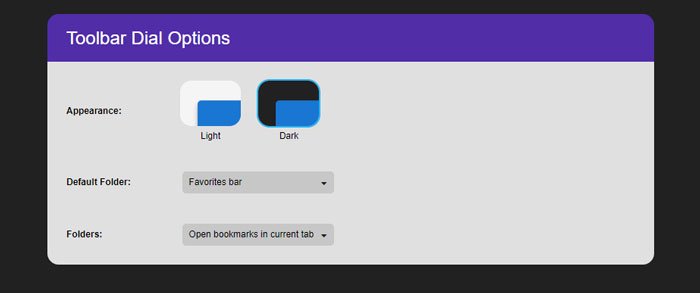
- Görünüm(Appearance) : Açık/beyaz veya koyu temalardan birini seçebilirsiniz.
- Varsayılan klasör : Tüm (Default folder)Hızlı Arama(Speed Dial) bloklarını getireceği varsayılan klasörü seçebilirsiniz . Yer imleri(Bookmarks) çubuğu, Diğer yer imleri, Favoriler(Favorites) çubuğu vb. öğesini seçebilirsiniz . Bu seçenekler tarayıcıya bağlıdır.
- Klasörler(Folders) : Bu iki seçenek arasından seçim yapabilirsiniz – Yer imlerini geçerli sekmede(Open bookmarks in current tab) aç ve Yer imlerini yeni sekmede aç(Open bookmarks in new tab) . Bu seçenek, yer imi sayfasını yeni bir sekmede mi yoksa mevcut sekmede mi açmak istediğinize karar verecektir.
Bundan sonra, yeni bir sekme açarsanız, bunun gibi tüm yer imlerini görüntüler.
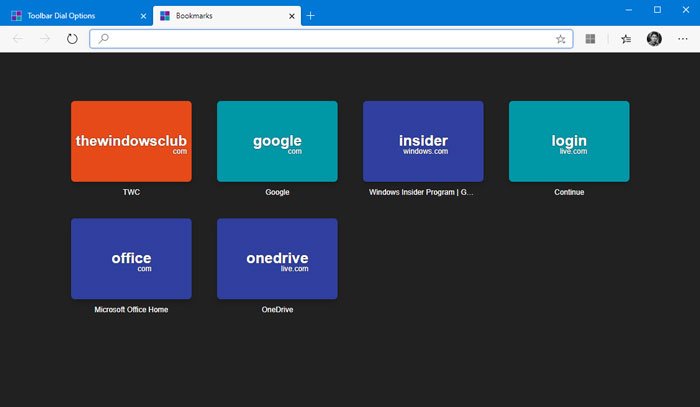
Bu Hızlı Arama'dan(Speed Dial) bir sayfa kaldırmak için yer imini silmeniz gerekir ve işlem öncekiyle aynıdır.
Umarım bu eklenti, favori tarayıcınızda Opera benzeri Hızlı Arama almanıza yardımcı olur.(Speed Dial)
İsterseniz, bu uzantıyı Google Chrome ve Microsoft Edge için Chrome Mağazasından(Chrome Store) ve Mozilla Firefox için Mozilla Eklentilerinden(Mozilla Addons) indirebilirsiniz .
Related posts
Add Keyboard Shortcuts Chrome için, Edge and Firefox ile Surfingkeys
Firefox için Group Speed Dial: Your Fingertips'da önemli Internet Sites
10 Best Chrome, Edge ve Firefox Uzantıları sayfayı daha sonra okumak için kaydetmek için
Chrome için Share Button Plugins, Firefox and Edge browsers
Mozilla Firefox and Google Chrome için Video Speed Controller
Belirli bir web sitesinden Temizle Cookies, Site Data, Cache: Chrome Edge Firefox
Chrome and Firefox Windows 10 Timeline ile Nasıl Entegre Edilir
Force Links Chrome, Edge, Firefox, Firefox, Firefox, Firefox, Firefox, Firefox, Firefox, Firefox, Firefox
Trace Chrome and Firefox için mükemmel Tracking protection sunar
Chrome, Firefox için Dark Reader kullanarak herhangi bir web sitesinde Dark Mode'ü etkinleştirin
Always Download button'yi Chrome, Firefox and Edge'da göster
Lazy Loading nedir? Chrome, Firefox, Edge'de etkinleştirin veya devre dışı bırakın
Chrome, Firefox ve Edge tarayıcıları üzerinde Avast extension nasıl kullanılır?
En iyi Ses Equalizer browser Chrome and Firefox için Uzantıları
Görüntüleri Chrome, Firefox, Edge, Internet Explorer'deki tarama sırasında devre dışı bırakın
Chrome or Edge Browser için Faydalı Link Checkers & URL Scanners
Chrome Yönet veya devre dışı bırakın Browser Add-ons & Extensions, Firefox
bir kez Chrome, Firefox, Edge en TÜM Saved Passwords kaldır
Tabs Tabs Chrome and Firefox browser'de Nasıl Kopyalama
Chrome, Edge, Firefox için ücretsiz PDF converter eklentileri PDF dönüştürmek için
